반응형
어도비 프리미어 영상 속도 조절하는 방법 공부하기

★ 핵심
1. 어도비 프리미어를 키고, 영상을 올린다.
2. 영상을 클릭하고 오른쪽 버튼, '클립 속도/지속 시간'을 클릭 한다.
3. 속도를 조절해 준다. ' 100%를 기준으로 높아질 수록 속도가 빨라지고, 낮아질 수록 속도가 느려진다

영상을 위처럼 올리고 영상 클릭 후, 오른쪽 버튼을 누른 후 '클립 속도/지속시간'을 클릭한다.

아래처럼 박스가 나오면 속도를 조절하여 영상의 속도를 조절한다.
기본 100%로 지정되어 있으며, 위로 올릴 수록 영상의 속도는 빨라지고, 낮을수록 영상의 속도는 느려진다.

1. 영상 속도를 200%로 지정했을 때,

2. 영상 속도를 50%로 지정했을 때,
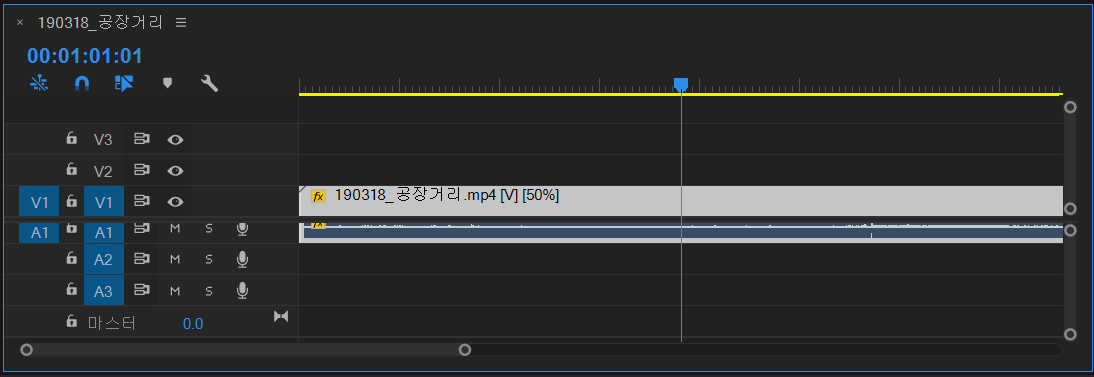
3. 영상 속도를 100% 기본으로 지정했을 때,

참 쉽죠? ㅎㅎ 직접 영상편집을 하시면서 확인하시면 좀 더 빠르게 익히실 수 있을겁니다.
감사합니다 ㅎㅎ
반응형
'어도비 프리미어 공부' 카테고리의 다른 글
| 11. 어도비프리미어 유튜브영상용 내보내기 설정 (0) | 2020.04.03 |
|---|---|
| 10. 어도비 프리미어 유튜브 자막 만드는 방법 (0) | 2020.04.02 |
| 8. 어도비 프리미어 시작하기 (0) | 2020.02.02 |
| 7. 어도비 프리미어 초고속 필수 단축키 모음 (0) | 2019.12.22 |
| 6. 어도비 프리미어 핸드폰 화면 시퀀스로 조정하기 (0) | 2019.11.28 |